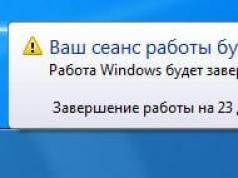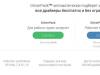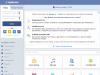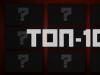Συχνά ο χρήστης αντιμετωπίζει το ερώτημα πώς να ενημερώσει τα προγράμματα οδήγησης στα Windows 10 - γιατί προκύπτει σε αυτό το συγκεκριμένο λειτουργικό σύστημα; Θα το εξετάσουμε περαιτέρω.
Τι είναι
Αυτό είναι ένα πρόγραμμα που είναι το στοιχείο σύνδεσης μεταξύ του υλικού και του λειτουργικού συστήματος. Αυτό το εργαλείο ονομάζεται απλά «καυσόξυλα» και είναι ένα σύνολο οδηγιών για το ΛΣ που ρυθμίζει τους κανόνες πρόσβασης σε συσκευές υπολογιστών.
Αντίστοιχα, χωρίς αυτά, ο υπολογιστής σας θα είναι απλώς μια ανούσια συλλογή εξαρτημάτων. Και η ενημέρωση των προγραμμάτων οδήγησης στα Windows 10 είναι μια ζωτική λειτουργία, η οποία είναι το κλειδί για την επιτυχή λειτουργία του υπολογιστή.
Χαρακτηριστικά δεκάδων εργασιών
Οι προγραμματιστές αυξάνουν σταδιακά τη διαδικασία αυτοματοποίησης της διαχείρισης του συστήματος. Οι εποχές που η αγορά και η λειτουργία υλικού υπολογιστή έμοιαζε με το παιχνίδι με ένα σετ κατασκευών έχουν περάσει. Τώρα αρκούν μερικά κλικ για να αρχίσουν όλα να λειτουργούν όπως προβλέπεται.
Αυτό επηρέασε επίσης προγράμματα που σχετίζονται με συσκευές. Το ίδιο το σύστημα αντλεί και ενημερώνει τα τυπικά "καυσόξυλα" για εξοπλισμό, ο οποίος επίσης δεν είναι πολύ διαφορετικός. Αυτό είναι που βοηθά τους περισσότερους χρήστες να κάνουν τα στραβά μάτια στις τεχνικές λεπτότητες. Αλλά από την άλλη πλευρά, η τυποποίηση δεν εξασφαλίζει πάντα την ομαλή λειτουργία. Σε τέτοιες περιπτώσεις, αναρωτιόμαστε πώς να ενημερώσουμε τα προγράμματα οδήγησης στα Windows 10 - αυτό επίσης μερικές φορές μετατρέπεται σε μια μη τετριμμένη εργασία. Μόλις σκεφτείτε να ενεργοποιήσετε την ενημέρωση του λειτουργικού συστήματος, τα "εγγενή καυσόξυλα" μπορούν αμέσως να αντικατασταθούν με καθολικά και θα αρχίσουν οι αποτυχίες.
Ιδρυμένα ταμεία
Το εργαλείο Device Manager σάς επιτρέπει να συνδέετε προγράμματα με συσκευές και να τα ενημερώνετε γρήγορα. Μπορείτε να αυτοματοποιήσετε πλήρως τη διαδικασία ή να λάβετε μέρος σε αυτήν.
Κάντε δεξί κλικ στην Έναρξη και επιλέξτε την υπηρεσία που διαχειρίζεται τις συσκευές.
Κάθε κλάδος είναι ένα σύνολο εξοπλισμού. Χωρίζονται σε τάξεις - βίντεο, ήχος, σύστημα κ.λπ.

Τα βέλη στο πλάι σημαίνουν ότι η κατηγορία μπορεί να επεκταθεί. Συγκεκριμένες συσκευές παρουσιάζονται στο εσωτερικό.

Όλες οι λειτουργίες εκτελούνται κάνοντας δεξί κλικ στη γραμμή εξοπλισμού.

Η ενημέρωση των προγραμμάτων οδήγησης σε φορητό υπολογιστή ή υπολογιστή με Windows 10 γίνεται επιλέγοντας το κατάλληλο στοιχείο.

Για να εγκαταστήσετε τυπικά, επιλέξτε την πρώτη ενότητα.

Εάν κατεβάσατε το επιθυμητό πρόγραμμα από το δίκτυο εκ των προτέρων, επιλέξτε το δεύτερο. Μπορείτε να πραγματοποιήσετε λήψη ενημερώσεων προγραμμάτων οδήγησης για Windows 10 ηλεκτρονικά από τοποθεσίες web κατασκευαστών υλικού. Εάν μιλάμε για συσκευές ενσωματωμένες στη μητρική πλακέτα (κάρτα ήχου, για παράδειγμα), κάντε λήψη από τον πόρο της μητρικής πλακέτας. Ως παράδειγμα, εξετάστε τη διαδικασία αναζήτησης και ενημέρωσης προγραμμάτων οδήγησης για Windows 10, κάρτα ήχου Realtek.
- Μάθετε το όνομα του μοντέλου. Μπορείτε να δείτε το πλαίσιο, αλλά αν λείπει, ανοίξτε τη γραμμή εντολών και πληκτρολογήστε το wmic baseboard get product.


2. Μεταβείτε στην τοποθεσία υποστήριξης της MSI και υποδείξτε το όνομα του μοντέλου σας.
https://ru.msi.com/support#support_download
 3. Μεταβείτε στην καρτέλα «καυσόξυλα» και επιλέξτε ένα σύστημα από τη λίστα.
3. Μεταβείτε στην καρτέλα «καυσόξυλα» και επιλέξτε ένα σύστημα από τη λίστα.
 4. Ανοίγουμε την ενότητα όπου πρέπει να ενημερώσετε τα προγράμματα οδήγησης για τον υπολογιστή σας με Windows 10 δωρεάν.
4. Ανοίγουμε την ενότητα όπου πρέπει να ενημερώσετε τα προγράμματα οδήγησης για τον υπολογιστή σας με Windows 10 δωρεάν.
 5. Κάντε κλικ στο βέλος.
5. Κάντε κλικ στο βέλος.
 6. Αφού ολοκληρωθεί η λήψη, αναπτύξτε το αρχείο και ανοίξτε το φάκελο.
6. Αφού ολοκληρωθεί η λήψη, αναπτύξτε το αρχείο και ανοίξτε το φάκελο.
 7. Για εγκατάσταση, εκτελέστε το αρχείο exe και περιμένετε να ολοκληρωθεί η διαδικασία.
7. Για εγκατάσταση, εκτελέστε το αρχείο exe και περιμένετε να ολοκληρωθεί η διαδικασία.
Ορισμένα δεν γίνονται λήψη ως εκτελέσιμο αρχείο, επομένως πρέπει να ενημερωθούν με μη αυτόματο τρόπο μέσω του διαχειριστή συσκευών.

Κάντε κλικ στο «Αναζήτηση» και επιλέξτε το αρχείο με «καυσόξυλα».

Αυτόματη ενημέρωση όλων των προγραμμάτων οδήγησης στα Windows 10
Προφανώς, η μη αυτόματη ενημέρωση κάθε συσκευής είναι μια χρονοβόρα εργασία. Επομένως, έχουν αναπτυχθεί ειδικά βοηθητικά προγράμματα που επιτρέπουν την αυτόματη ενημέρωση των προγραμμάτων οδήγησης των Windows 10. Μπορούν να χωριστούν σε καθολικά και εξειδικευμένα.
Ανάλογα με το υλικό σας, επιλέξτε εφαρμογές που σας επιτρέπουν να ενημερώσετε τα προγράμματα οδήγησης στα Windows 10:
- Εγκατάσταση βοηθητικού προγράμματος ενημέρωσης προγραμμάτων οδήγησης Intel r – αναζήτηση και εγκατάσταση «καυσόξυλων» για εξοπλισμό Intel.
- AMD Driver Autodetect – σχεδιασμένο για κάρτες γραφικών AMD.
- Ενημέρωση NVIDIA – παρόμοια με την προηγούμενη, μόνο για τη NVIDIA.
Μεταξύ των καθολικών, ένα από τα πιο διάσημα είναι το DriverPack Solution. Θα σας πούμε περισσότερα για αυτό.
Εγκατάσταση και χρήση
Εάν αναρωτιόσαστε πώς να ενημερώσετε όλα τα προγράμματα οδήγησης σε έναν υπολογιστή Windows 10 δωρεάν, τότε η λύση βρέθηκε - πλήρης αυτοματοποίηση της διαδικασίας και μια διαισθητική διεπαφή. Μετά την εκκίνηση, ξεκινά ο έλεγχος της συσκευής.

Στη συνέχεια διαμορφώνεται η σειρά με την οποία το βοηθητικό πρόγραμμα θα τα ενημερώσει. Μετά από αυτό θα σας προσφερθεί μια λίστα με τα τρέχοντα προγράμματα.

Για αυτόματη ενημέρωση, κάντε κλικ στο κουμπί στο κέντρο. Εάν θέλετε να επιλέξετε, κάντε κλικ στον σύνδεσμο "Λειτουργία ειδικού".

Καταργήστε την επιλογή των πλαισίων όπου θέλετε να αρνηθείτε την προσφορά ενημέρωσης.

Μπορείτε να επιλέξετε άλλες επιλογές χρησιμοποιώντας το μενού στα αριστερά. Για παράδειγμα, εγκατάσταση των προγραμμάτων που χρησιμοποιούνται πιο συχνά από τους χρήστες.

Η εφαρμογή θα φροντίσει για την προστασία.

Και θα δείξει το αποτέλεσμα των διαγνωστικών του συστήματος.

Διαθέσιμες ρυθμίσεις για προχωρημένους χρήστες.

Για πολλούς χρήστες, η εγκατάσταση και η ενημέρωση προγραμμάτων οδήγησης είναι μια αρκετά κουραστική και περίπλοκη εργασία. Μια μη αυτόματη αναζήτηση οδηγεί συχνά τους λάτρεις σε ιστότοπους τρίτων, όπου αντί για το πολύτιμο λογισμικό, συλλαμβάνονται ιοί, εγκαθίστανται εφαρμογές spyware τρίτων και άλλα περιττά προγράμματα. Τα ενημερωμένα προγράμματα οδήγησης βελτιστοποιούν τη λειτουργία ολόκληρου του συστήματος, επομένως δεν χρειάζεται να αφήσετε την ενημέρωση στο ράφι!
Καθολικά προγράμματα ενημέρωσης προγραμμάτων οδήγησης
Για να κάνετε τη ζωή ευκολότερη τόσο για τον προσωπικό σας υπολογιστή όσο και για εσάς, απλώς κατεβάστε ένα πρόγραμμα που θα βρίσκει και θα ενημερώνει ανεξάρτητα το απαιτούμενο πρόγραμμα οδήγησης στον υπολογιστή σας. Τέτοιες εφαρμογές μπορεί να είναι είτε καθολικές για οποιοδήποτε εξάρτημα είτε να προορίζονται για συγκεκριμένο κατασκευαστή υλικού.
Ένα από τα καλύτερα προγράμματα για την ενημέρωση των προγραμμάτων οδήγησης της συσκευής σας. Η εφαρμογή είναι εύκολη στη χρήση, οπότε ακόμη και ένας άπειρος χρήστης θα κατανοήσει τη φιλική διεπαφή. Το Driver Pack διανέμεται δωρεάν και μπορείτε να κατεβάσετε το πρόγραμμα από τον επίσημο ιστότοπο του προγραμματιστή, ο οποίος περιγράφει λεπτομερώς τις περιπλοκές του συστήματος αναζήτησης και περιγράφει τα βασικά στοιχεία χρήσης. Το πρόγραμμα λειτουργεί με οποιαδήποτε στοιχεία και βρίσκει τα πιο πρόσφατα προγράμματα οδήγησης σε μια τεράστια βάση δεδομένων. Επιπλέον, το πακέτο περιλαμβάνει επίσης πρόσθετα προγράμματα που θα σας επιτρέψουν να απαλλαγείτε από ιούς και διαφημιστικά banner. Εάν σας ενδιαφέρει μόνο η αυτόματη ενημέρωση προγραμμάτων οδήγησης, ορίστε αυτήν την επιλογή κατά την εγκατάσταση.
Το DriverPack Solution αναγνωρίζει ανεξάρτητα τον εξοπλισμό, δημιουργεί μια αντιστοιχία μεταξύ των συσκευών που βρέθηκαν και των προγραμμάτων οδήγησης που βρίσκονται στη βάση δεδομένων
- βολική διεπαφή, ευκολία χρήσης.
- γρήγορη αναζήτηση προγραμμάτων οδήγησης και ενημέρωση τους.
- δύο επιλογές για τη λήψη του προγράμματος: online και offline. Η online λειτουργία λειτουργεί απευθείας με τους διακομιστές του προγραμματιστή και η λειτουργία εκτός σύνδεσης κατεβάζει μια εικόνα 11 GB για περαιτέρω χρήση όλων των δημοφιλών προγραμμάτων οδήγησης.
- εγκαθιστά πρόσθετο λογισμικό που δεν χρειάζεται πάντα.
Μία από τις πιο δημοφιλείς εφαρμογές για τη λήψη προγραμμάτων οδήγησης και τη βελτιστοποίηση του συστήματος. Το Driver Booster διανέμεται σε δύο εκδόσεις: η δωρεάν σάς επιτρέπει να αναζητάτε γρήγορα προγράμματα οδήγησης και να τα ενημερώνετε με ένα κλικ και η επί πληρωμή ανοίγει νέες επιλογές για ρυθμίσεις προγράμματος και απεριόριστη ταχύτητα λήψης. Εάν προτιμάτε λήψεις υψηλής ταχύτητας και θέλετε να λαμβάνετε αυτόματα τις πιο πρόσφατες ενημερώσεις, τότε δώστε προσοχή στην πληρωμένη έκδοση του προγράμματος. Διανέμεται με συνδρομή και κοστίζει 590 ρούβλια ετησίως. Ωστόσο, η δωρεάν έκδοση είναι κατώτερη μόνο σε ταχύτητα και πρόσθετες δυνατότητες βελτιστοποίησης παιχνιδιών. Διαφορετικά, το πρόγραμμα πάντα αναζητά εξαιρετικά προγράμματα οδήγησης που κατεβαίνουν γρήγορα και εγκαθίστανται εξίσου γρήγορα.
Υπάρχει μια εκτεταμένη βάση δεδομένων προγραμμάτων οδήγησης που αποθηκεύεται στο διαδίκτυο
- υψηλή ταχύτητα ακόμη και σε αδύναμους υπολογιστές.
- τη δυνατότητα να διαμορφώσετε μια ουρά ενημέρωσης και να ορίσετε προτεραιότητες.
- χαμηλή κατανάλωση πόρων υπολογιστή κατά την εκτέλεση στο παρασκήνιο.
- τεχνική υποστήριξη μόνο στην πληρωμένη έκδοση.
- έλλειψη αυτόματης ενημέρωσης της εφαρμογής στη δωρεάν εφαρμογή.
Το δωρεάν βοηθητικό πρόγραμμα DriverHub θα αρέσει στους λάτρεις του μινιμαλισμού και της απλότητας. Αυτό το πρόγραμμα δεν έχει μεγάλο εύρος ρυθμίσεων και κάνει τη δουλειά του γρήγορα και αθόρυβα. Οι αυτόματες ενημερώσεις προγραμμάτων οδήγησης πραγματοποιούνται σε δύο βήματα: λήψη και εγκατάσταση. Ο χρήστης μπορεί να δώσει το δικαίωμα να λειτουργεί το πρόγραμμα ανεξάρτητα ή είναι ελεύθερος να επιλέξει ένα πρόγραμμα οδήγησης από αυτά που προσφέρονται για λήψη από την εφαρμογή.
Είναι δυνατή η επαναφορά του προγράμματος οδήγησης στην αρχική του κατάσταση χρησιμοποιώντας τη λειτουργία επαναφοράς
- ευκολία χρήσης, φιλική προς το χρήστη διεπαφή.
- δυνατότητα αποθήκευσης ιστορικού λήψεων και ενημερώσεων.
- καθημερινή ενημέρωση βάσης δεδομένων.
- βολικό σύστημα επαναφοράς, δημιουργία σημείων ελέγχου ανάκτησης.
- μικρός αριθμός ρυθμίσεων.
- προσφέρουν την εγκατάσταση προγραμμάτων τρίτων κατασκευαστών.
Το πρόγραμμα είναι για όσους έχουν συνηθίσει να ελέγχουν τα πάντα μόνοι τους. Ακόμα κι αν είστε άπειρος χρήστης, μπορείτε πάντα να παρακολουθείτε εύκολα την πρόοδο των ενημερώσεων κάνοντας προσαρμογές στο πρόγραμμα. Η δωρεάν έκδοση σάς επιτρέπει να ενημερώνετε μη αυτόματα τα προγράμματα οδήγησης, ενώ οι επί πληρωμή εκδόσεις μπορούν να λειτουργούν αυτόματα. Η ανάπτυξη εξωτερικού έχει δύο συνδρομές επί πληρωμή. Το Basic κοστίζει 20 $ και λειτουργεί για ένα χρόνο με μια ενημερωμένη βάση δεδομένων cloud. Αυτή η έκδοση υποστηρίζει επίσης προσαρμογή και αυτόματη ενημέρωση με ένα κλικ. Τα ίδια χαρακτηριστικά είναι διαθέσιμα με 10ετή συνδρομή LifeTime για 60 $. Οι χρήστες μπορούν να εγκαταστήσουν ένα πρόγραμμα επί πληρωμή σε πέντε υπολογιστές ταυτόχρονα και να μην ανησυχούν για ενημερώσεις προγραμμάτων οδήγησης.
Το SlimDrivers σάς επιτρέπει επίσης να δημιουργείτε αντίγραφα ασφαλείας για ανάκτηση συστήματος
- τη δυνατότητα χειροκίνητου ελέγχου κάθε στοιχείου ενημέρωσης.
- Η δωρεάν έκδοση δεν είναι ανεπιθύμητη με διαφημίσεις.
- ακριβές επί πληρωμή εκδόσεις.
- πολύπλοκη λεπτομέρεια, η οποία είναι απίθανο να γίνει κατανοητή από έναν άπειρο χρήστη.
Η εγχώρια ανάπτυξη του Carambis Driver Updater διανέμεται δωρεάν, αλλά σας επιτρέπει να χρησιμοποιείτε τις κύριες λειτουργίες με συνδρομή. Η εφαρμογή βρίσκει και ενημερώνει γρήγορα τα προγράμματα οδήγησης, αποθηκεύοντας το ιστορικό λήψεών σας. Το πρόγραμμα χαρακτηρίζεται από υψηλή ταχύτητα και χαμηλές απαιτήσεις για υλικό υπολογιστή. Μπορείτε να λάβετε την πλήρη λειτουργικότητα της εφαρμογής για 250 ρούβλια το μήνα.
Σημαντικό πλεονέκτημα είναι η πλήρης τεχνική υποστήριξη μέσω e-mail και τηλεφώνου
- η άδεια ισχύει για 2 ή περισσότερους προσωπικούς υπολογιστές.
- τεχνική υποστήριξη όλο το εικοσιτετράωρο.
- Μόνο η πληρωμένη έκδοση λειτουργεί.
Ένα αγγλόφωνο βοηθητικό πρόγραμμα που προσδιορίζει γρήγορα και χωρίς περιττές ρυθμίσεις το υλικό σας. Ο χρήστης έχει την ευκαιρία να δημιουργήσει αρχεία αντιγράφων ασφαλείας, μια φιλική προς το χρήστη διεπαφή και δύο εκδόσεις εργασίας: δωρεάν και pro. Το Free διανέμεται δωρεάν και παρέχει πρόσβαση σε μη αυτόματες ενημερώσεις προγραμμάτων οδήγησης. Στην έκδοση Pro, η οποία κοστίζει περίπου 11 $ ετησίως, οι ενημερώσεις πραγματοποιούνται αυτόματα με βάση τις ρυθμίσεις που καθορίζονται από τον χρήστη. Η εφαρμογή είναι βολική και πολύ φιλική στους αρχάριους.
Το πρόγραμμα συλλέγει λεπτομερείς πληροφορίες σχετικά με τα προγράμματα οδήγησης συστήματος και δημιουργεί μια λεπτομερή αναφορά σε μορφές TXT ή HTM
- απλή διεπαφή και ευκολία στη χρήση.
- γρήγορη ταχύτητα φόρτωσης του προγράμματος οδήγησης.
- αυτόματη δημιουργία αντιγράφων ασφαλείας αρχείων.
- ακριβή πληρωμένη έκδοση.
- έλλειψη ρωσικής γλώσσας.
Το Driver Magician ήταν κάποτε μια δωρεάν εφαρμογή, αλλά τώρα οι χρήστες μπορούν να έχουν μόνο μια δοκιμαστική περίοδο 13 ημερών, μετά την οποία πρέπει να αγοράσουν το πρόγραμμα για 30 $ για μόνιμη χρήση. Η εφαρμογή δεν υποστηρίζει τη ρωσική γλώσσα, αλλά είναι αρκετά κατανοητή λόγω του μικρού αριθμού καρτελών και λειτουργιών. Το Driver Magician χρειάζεται απλώς να καθορίσει το λειτουργικό σύστημα, ώστε να μπορεί να ξεκινήσει την επιλογή και την εγκατάσταση των απαραίτητων προγραμμάτων οδήγησης. Μπορείτε να επιλέξετε από μια λειτουργία δημιουργίας αντιγράφων ασφαλείας αρχείων σε περίπτωση που κάτι πάει στραβά.
Το πρόγραμμα μπορεί να αποθηκεύσει και στη συνέχεια να επαναφέρει άλλα αρχεία, εκτός από προγράμματα οδήγησης: φακέλους, μητρώο, Αγαπημένα, Τα έγγραφά μου
- απλή αλλά ντεμοντέ διεπαφή?
- πλήρης λειτουργικότητα σε δοκιμαστική έκδοση.
- αυτόματη αναζήτηση προγραμμάτων οδήγησης για άγνωστες συσκευές.
- έλλειψη ρωσικής γλώσσας.
- αβίαστη ταχύτητα εργασίας.
Προγράμματα από κατασκευαστές εξαρτημάτων
Τα προγράμματα θα σας επιτρέψουν να ενημερώνετε αυτόματα τα προγράμματα οδήγησης δωρεάν. Επιπλέον, υπάρχει τεχνική υποστήριξη που θα απαντήσει στις ερωτήσεις σας σχεδόν οποιαδήποτε ώρα της ημέρας.
Το Intel Driver Update έχει σχεδιαστεί για την εγκατάσταση και ενημέρωση προγραμμάτων οδήγησης για συσκευές Intel που εμπλέκονται στον προσωπικό σας υπολογιστή. Κατάλληλο για επώνυμους επεξεργαστές, συσκευές δικτύου, θύρες, μονάδες δίσκου και άλλα εξαρτήματα. Το υλικό σε έναν προσωπικό υπολογιστή αναγνωρίζεται αυτόματα και η αναζήτηση για το απαραίτητο λογισμικό πραγματοποιείται μέσα σε λίγα δευτερόλεπτα. Το κύριο πράγμα είναι ότι η εφαρμογή είναι δωρεάν και η υπηρεσία υποστήριξης είναι έτοιμη να απαντήσει σε οποιοδήποτε αίτημα, ακόμη και τη νύχτα.
Η εφαρμογή εγκαθίσταται σε Windows 7, Windows 8, Windows 8.1 και Windows 10
- επίσημο πρόγραμμα από την Intel.
- γρήγορη εγκατάσταση προγραμμάτων οδήγησης.
- μια μεγάλη βάση δεδομένων εναλλακτικών προγραμμάτων οδήγησης για διάφορα λειτουργικά συστήματα.
- Μόνο υποστήριξη Intel.
Ένα παρόμοιο πρόγραμμα με το Intel Driver Update, αλλά για συσκευές AMD. Υποστηρίζει όλα τα γνωστά στοιχεία, εκτός από τη σειρά FirePro. Αξίζει να το εγκαταστήσετε για όσους είναι περήφανοι κάτοχοι μιας κάρτας βίντεο από αυτόν τον κατασκευαστή. Η εφαρμογή θα παρακολουθεί όλες τις ενημερώσεις σε πραγματικό χρόνο και θα ενημερώνει τον χρήστη για τις νέες ενημερώσεις. Το AMD Driver Autodetect θα εντοπίσει αυτόματα την κάρτα γραφικών σας, θα την αναγνωρίσει και θα βρει τη βέλτιστη λύση για τη συσκευή. Το μόνο που έχετε να κάνετε είναι να κάνετε κλικ στο κουμπί "Εγκατάσταση" για να τεθεί σε ισχύ η ενημέρωση.
Αυτό το βοηθητικό πρόγραμμα δεν λειτουργεί με συστήματα Linux, Apple Boot Camp και κάρτες γραφικών AMD FirePro
- ευκολία χρήσης και μινιμαλιστική διεπαφή.
- γρήγορη ταχύτητα λήψης και εγκατάστασης προγραμμάτων οδήγησης.
- Αυτόματος εντοπισμός κάρτας βίντεο.
- ένας μικρός αριθμός ευκαιριών.
- Μόνο υποστήριξη AMD.
- έλλειψη υποστήριξης FirePro.
Εμπειρία ενημέρωσης NVIDIA
Το NVIDIA Update Experience σάς επιτρέπει να κάνετε αυτόματη λήψη ενημερώσεων για την κάρτα γραφικών σας από τη Nvidia. Το πρόγραμμα όχι μόνο προσφέρει υποστήριξη για το πιο πρόσφατο λογισμικό, αλλά σας επιτρέπει επίσης να βελτιστοποιείτε παιχνίδια εν κινήσει. Επιπλέον, όταν εκκινείτε οποιαδήποτε εφαρμογή, το Experience θα προσφέρει μια σειρά από ενδιαφέρουσες λειτουργίες, συμπεριλαμβανομένης της δυνατότητας λήψης στιγμιότυπων οθόνης και εμφάνισης FPS στην οθόνη. Όσον αφορά τη λήψη προγραμμάτων οδήγησης, το πρόγραμμα λειτουργεί άψογα και σας ειδοποιεί πάντα όταν είναι διαθέσιμη μια νέα έκδοση.
Ανάλογα με τη διαμόρφωση υλικού, το πρόγραμμα βελτιστοποιεί τις ρυθμίσεις γραφικών των παιχνιδιών
- Κομψή διεπαφή και γρήγορη ταχύτητα.
- αυτόματη εγκατάσταση προγράμματος οδήγησης.
- Λειτουργία εγγραφής οθόνης ShadowPlay χωρίς απώλεια καρέ ανά δευτερόλεπτο.
- υποστήριξη για βελτιστοποίηση δημοφιλών παιχνιδιών.
- Λειτουργεί μόνο με κάρτες Nvidia.
Πίνακας: σύγκριση των δυνατοτήτων του προγράμματος
| Δωρεάν έκδοση | Έκδοση επί πληρωμή | Αυτόματη ενημέρωση όλων των προγραμμάτων οδήγησης | Ιστότοπος προγραμματιστή | OS | |
| + | - | + | https://drp.su/ru | Windows 7, 8, 10 | |
| + | +, συνδρομή 590 ρούβλια ετησίως | + | https://ru.iobit.com/driver-booster.php | Windows 10, 8.1, 8, 7, Vista, XP | |
| + | - | + | https://ru.drvhub.net/ | Windows 7, 8, 10 | |
| + | +, βασική έκδοση 20 $, έκδοση εφ' όρου ζωής 60 $ | - , μη αυτόματη ενημέρωση στη δωρεάν έκδοση | https://slimware.com/ | ||
| - | +, μηνιαία συνδρομή - 250 ρούβλια | + | https://www.carambis.ru/programs/downloads.html | Windows 7, 8, 10 | |
| + | +, 11 $ το χρόνο | -, μη αυτόματη ενημέρωση στη δωρεάν έκδοση | https://www.drivermax.com/ | Windows Vista, 7, 8, 10 | |
| -, 13 ημέρες δοκιμαστική περίοδος | +, 30 $ | + | http://www.drivermagician.com/ | Windows XP/2003/Vista/7/8/8.1/10 | |
| Ενημέρωση προγράμματος οδήγησης Intel | + | - | -, μόνο Intel | https://www.intel.ru/content | Windows 10, Windows 8, Windows 8.1, Windows 7, Vista, XP |
| + | - | -, μόνο κάρτες γραφικών AMD | https://www.amd.com/en/support/kb/faq/gpu-driver-autodetect | Windows 7, 10 | |
| Εμπειρία ενημέρωσης NVIDIA | + | - | -, μόνο κάρτες γραφικών Nvidia | https://www.nvidia.ru/object/nvidia-update-ru.html | Windows 7, 8, 10 |
Πολλά από τα προγράμματα που παρουσιάζονται στη λίστα θα απλοποιήσουν την αναζήτηση και την εγκατάσταση προγραμμάτων οδήγησης με ένα μόνο κλικ. Απλά πρέπει να ρίξετε μια πιο προσεκτική ματιά στις εφαρμογές και να επιλέξετε αυτό που φαίνεται πιο βολικό και κατάλληλο από πλευράς λειτουργιών.
Η εγκατάσταση προγραμμάτων οδήγησης είναι μια αναπόσπαστη διαδικασία κατά την εγκατάσταση των Windows 10. Έχει περάσει λίγο λιγότερο από ένα χρόνο από την κυκλοφορία του και οι προγραμματιστές όλων των ειδών συσκευών έχουν κυκλοφορήσει εδώ και καιρό αρκετές εκδόσεις προγραμμάτων οδήγησης για αυτό το λειτουργικό σύστημα. Ωστόσο, ένας αρχάριος χρήστης εξακολουθεί να αντιμετωπίζει πιεστικά ερωτήματα: πού να τα κατεβάσετε, πώς να τα εγκαταστήσετε και τι να κάνετε εάν το λογισμικό για τον έλεγχο της λειτουργίας μιας συσκευής δεν εγκατασταθεί αυτόματα.
Η Microsoft ανταποκρίνεται στις ανάγκες των χρηστών: οι δέκα προγραμματιστές έχουν διαθέσει έναν αριθμό διακομιστών για την αποθήκευση μιας τεράστιας βάσης δεδομένων προγραμμάτων οδήγησης για το νέο λειτουργικό σύστημα. Είναι ενδιαφέρον ότι όταν είναι ενεργοποιημένο, τα Windows 10 αναζητούν αυτόματα νέες εκδόσεις προγραμμάτων οδήγησης και τις ενημερώνουν στο παρασκήνιο. Αλλά πολλοί χρήστες δεν χρειάζονται απολύτως αυτή τη λειτουργία για διάφορους λόγους (εγκαθίστανται περιττές ενημερώσεις, καταναλώνεται πολύτιμη κίνηση κατά τη χρήση του ασύρματου Διαδικτύου, τα αναδυόμενα μηνύματα αποσπούν την προσοχή από την εργασία) και την απενεργοποιούν.
Ας μάθουμε πώς να εγκαταστήσετε ένα πρόγραμμα οδήγησης για μια συγκεκριμένη συσκευή εάν τα Windows 10 για κάποιο λόγο δεν μπόρεσαν να το αποκτήσουν.
Εγκατάσταση με χρήση "δεκάδων"
Η καλύτερη λύση όταν τα Windows 10 χρησιμοποιούν βασικά προγράμματα οδήγησης συσκευών και δεν μπορούν να χρησιμοποιήσουν πλήρως τις δυνατότητές τους ή δεν χρησιμοποιούν καθόλου ορισμένες συσκευές, είναι η αυτόματη ενημέρωση των προγραμμάτων οδήγησης.
Λάβετε υπόψη ότι η παρακάτω μέθοδος μπορεί να χρησιμοποιηθεί μόνο εάν τα Windows 10 μπόρεσαν να εγκαταστήσουν το πρόγραμμα οδήγησης για την κάρτα δικτύου ή ήταν στο δίσκο που συνοδεύει τη νέα σας συσκευή.
- Μεταβείτε στη "Διαχείριση εργασιών" χρησιμοποιώντας τη γραμμή αναζήτησης.
- Επιλέξτε μια συσκευή της οποίας το εικονίδιο διακρίνεται από την παρουσία ενός κίτρινου εικονιδίου ή την επιγραφή: "Βασικό...", καλέστε το μενού περιβάλλοντος και επιλέξτε "Ενημέρωση".
Γενικά, μπορείτε να επιλέξετε οποιαδήποτε συσκευή της οποίας το πρόγραμμα οδήγησης πρέπει να ενημερωθεί στην πιο πρόσφατη έκδοση.

- Στη συνέχεια, επιλέξτε την επιλογή που φαίνεται στο στιγμιότυπο οθόνης.

- Περιμένουμε μέχρι το βοηθητικό πρόγραμμα να εκτελέσει τις ενέργειες που του έχουν ανατεθεί και να εμφανίσει θετικά αποτελέσματα αναζήτησης.

Εάν το κατάλληλο λογισμικό είναι διαθέσιμο στους διακομιστές της Microsoft, η εφαρμογή θα ξεκινήσει τη λήψη του και στη συνέχεια θα το εγκαταστήσει αυτόματα.

Μετά από κάποιο χρονικό διάστημα (ανάλογα με πολλούς παράγοντες: απόδοση και φόρτο υπολογιστή, ταχύτητα Διαδικτύου), θα εγκατασταθεί η εφαρμογή ελέγχου της λειτουργίας της συσκευής.

- Κάνουμε επανεκκίνηση του υπολογιστή έτσι ώστε τα Windows 10 να ολοκληρώσουν τη διαδικασία.

Εάν δεν υπάρχει προϊόν λογισμικού για το στοιχείο υλικού του υπολογιστή σας στη βάση δεδομένων της Microsoft ή δεν υπάρχει δίκτυο, θα πρέπει να καταφύγετε σε μία από τις ακόλουθες μεθόδους εγκατάστασης.
Εγκατάσταση με χρήση λογισμικού τρίτων κατασκευαστών
Η καλύτερη λύση για την εγκατάσταση προγραμμάτων οδήγησης αυτή τη στιγμή είναι ένα νέο έργο από την DPS που ονομάζεται Snappy Driver Installer ή SDI.
Είναι ενδιαφέρον ότι μαζί με την εφαρμογή, διανέμεται επίσης μια βάση δεδομένων εκτός σύνδεσης προγραμμάτων οδήγησης, που ονομάζονται προγράμματα οδήγησης, και για να χρησιμοποιηθούν οι δυνατότητες του βοηθητικού προγράμματος, μαζί με τα πακέτα προγραμμάτων οδήγησης πρέπει να γίνει λήψη εκ των προτέρων σε υπολογιστή με Windows 10 ή χρησιμοποιήστε άλλη συσκευή για λήψη αρχείων.
- Προσαρτούμε την εικόνα (κατά τη λήψη πακέτων προγραμμάτων οδήγησης σε μορφή ISO) ή πηγαίνουμε στον κατάλογο με το πρόγραμμα και ξεκινάμε την έκδοσή του που αντιστοιχεί στο bit του λειτουργικού σας συστήματος.
Στη συνέχεια, η εφαρμογή θα ξεκινήσει τη σάρωση του συστήματος προκειμένου να προσδιορίσει το στοιχείο υλικού του υπολογιστή και να συγκρίνει τις εκδόσεις λογισμικού που χρησιμοποιούνται με αυτές που είναι αποθηκευμένες στη βάση δεδομένων του ίδιου του προγράμματος. μμμμ.
- Χρησιμοποιούμε πλαίσια ελέγχου για να επισημάνουμε συσκευές των οποίων τα προϊόντα λογισμικού πρέπει να ενημερωθούν ή ακόμα και να εγκατασταθούν. Για το σκοπό αυτό υπάρχει η επιλογή «Νέες εκδόσεις».
- Κάντε κλικ στο "Εγκατάσταση", ελέγχοντας πρώτα το "Δημιουργία σημείου επαναφοράς". Όταν χρησιμοποιείτε προγράμματα οδήγησης χωρίς ψηφιακή υπογραφή, κάτι που είναι εξαιρετικά σπάνιο, θα ζητηθεί από τον χρήστη να επιτρέψει ή να αρνηθεί την εγκατάσταση ενός τέτοιου προϊόντος.

Όταν ολοκληρωθεί η εγκατάσταση, επανεκκινήστε τα Windows 10.
(Επισκέφθηκε 11.205 φορές, 2 επισκέψεις σήμερα)
Μετά την εγκατάσταση του λειτουργικού συστήματος, ήρθε η ώρα να δώσετε προσοχή στην εγκατάσταση προγραμμάτων οδήγησης. Προηγουμένως, ο χρήστης έπρεπε να το κάνει μόνος του, αλλά τώρα τα Windows 10 κατεβάζουν αυτόματα προγράμματα οδήγησης. Εάν κάτι πάει στραβά και τα προγράμματα οδήγησης δεν φορτώθηκαν, θα πρέπει να τα εγκαταστήσετε μόνοι σας με τον παλιό τρόπο.
Εγκατάσταση διαφόρων προγραμμάτων οδήγησης
Απαιτείται ένας οδηγός για να διασφαλιστεί η σωστή λειτουργία αυτού ή του άλλου εξοπλισμού. Αυτό το δυσδιάκριτο πρόγραμμα είναι υπεύθυνο για τη σύνδεση της συσκευής με τον υπόλοιπο υπολογιστή. Δεδομένου του τεράστιου όγκου διαφορετικού εξοπλισμού και της τακτικής κυκλοφορίας νέων, κανείς δεν θα μπορούσε ποτέ να αναπτύξει μια καθολική λύση στα προβλήματα που σχετίζονται με τη λειτουργία του. Επομένως, κάθε στοιχείο υπολογιστή έχει το δικό του πρόγραμμα οδήγησης.
Αυτόματη αναζήτηση και εγκατάσταση προγραμμάτων οδήγησης στα Windows 10
Εγκαταστήσατε το λειτουργικό σύστημα, αλλά για κάποιο λόγο δεν εγκατέστησε προγράμματα οδήγησης για τον εξοπλισμό, παρόλο που έχει τέτοια επιλογή. Σε αυτή την περίπτωση, υπάρχει τρόπος να «σπρώξετε» λίγο το σύστημα για να βρείτε και να εγκαταστήσετε τα απαραίτητα προγράμματα οδήγησης. Για να το κάνετε αυτό, κάντε τα εξής:
- Μεταβείτε στη Διαχείριση Συσκευών. Αυτό μπορεί να γίνει εισάγοντας τη λέξη «διεκπεραιωτής» στη γραμμή αναζήτησης του μενού Έναρξη. Εισαγάγετε τη λέξη "manager" στη γραμμή αναζήτησης και ανοίξτε τη "Διαχείριση Συσκευών"
- Μπορείτε επίσης να το ανοίξετε μέσω του μενού γρήγορης πρόσβασης, το οποίο στα Windows 10 καλείται από τον συνδυασμό πλήκτρων Win + X.
 Ανοίξτε το μενού συντόμευσης και επιλέξτε Διαχείριση Συσκευών
Ανοίξτε το μενού συντόμευσης και επιλέξτε Διαχείριση Συσκευών - Δείτε ποια προγράμματα οδήγησης συσκευών δεν έχετε εγκαταστήσει. Το υλικό χωρίς πρόγραμμα οδήγησης θα έχει ένα κίτρινο σύμβολο με ένα θαυμαστικό δίπλα του και το όνομά του θα αντικατασταθεί με τον τυπικό προσδιορισμό. Άλλες συσκευές χωρίς προγράμματα οδήγησης δεν θα έχουν όνομα και θα ορίζονται ως "βασική" συσκευή. Και σε ορισμένες περιπτώσεις, μπορείτε να μαντέψετε αμέσως την απουσία οδηγού. Για παράδειγμα, εάν δεν υπάρχει ήχος στον υπολογιστή σας, τότε πιθανότατα πρέπει να εγκαταστήσετε ένα πρόγραμμα οδήγησης ήχου.
 Ένα σύμβολο θαυμαστικού σημαίνει ότι δεν υπάρχει πρόγραμμα οδήγησης συσκευής
Ένα σύμβολο θαυμαστικού σημαίνει ότι δεν υπάρχει πρόγραμμα οδήγησης συσκευής - Ελέγξτε για πρόγραμμα οδήγησης δικτύου στην ενότητα Προσαρμογείς δικτύου. Για να εγκαταστήσετε αυτόματα το πρόγραμμα οδήγησης, θα χρειαστείτε το Διαδίκτυο.Αυτή η μέθοδος λειτουργεί εάν το πρόγραμμα οδήγησης δικτύου είναι ήδη εγκατεστημένο. Βεβαιωθείτε ότι όλα είναι εντάξει μαζί του και προχωρήστε στο επόμενο βήμα.
 Το πρόγραμμα οδήγησης του προσαρμογέα δικτύου θα σας επιτρέψει να εγκαταστήσετε τα υπόλοιπα προγράμματα οδήγησης
Το πρόγραμμα οδήγησης του προσαρμογέα δικτύου θα σας επιτρέψει να εγκαταστήσετε τα υπόλοιπα προγράμματα οδήγησης - Κάντε δεξί κλικ σε οποιαδήποτε συσκευή και επιλέξτε την ενότητα "Ενημέρωση προγράμματος οδήγησης".
 Επιλέξτε μια συσκευή χωρίς πρόγραμμα οδήγησης και κάντε κλικ στην Ενημέρωση προγραμμάτων οδήγησης
Επιλέξτε μια συσκευή χωρίς πρόγραμμα οδήγησης και κάντε κλικ στην Ενημέρωση προγραμμάτων οδήγησης - Επιλέξτε "Αυτόματη αναζήτηση για ενημερωμένα προγράμματα οδήγησης".
 Επιλέξτε την αυτόματη αναζήτηση προγραμμάτων οδήγησης στο Διαδίκτυο
Επιλέξτε την αυτόματη αναζήτηση προγραμμάτων οδήγησης στο Διαδίκτυο - Περιμένετε μέχρι να ολοκληρωθεί η αναζήτηση.
 Περιμένετε να ολοκληρωθεί η αναζήτηση προγράμματος οδήγησης
Περιμένετε να ολοκληρωθεί η αναζήτηση προγράμματος οδήγησης - Περιμένετε μέχρι να ολοκληρωθεί η λήψη του προγράμματος οδήγησης.
 Περιμένετε μέχρι να γίνει λήψη του προγράμματος οδήγησης
Περιμένετε μέχρι να γίνει λήψη του προγράμματος οδήγησης - Περιμένετε μέχρι να ολοκληρωθεί η εγκατάσταση του προγράμματος οδήγησης.
 Περιμένετε να ολοκληρωθεί η εγκατάσταση του προγράμματος οδήγησης
Περιμένετε να ολοκληρωθεί η εγκατάσταση του προγράμματος οδήγησης - Αφού ολοκληρώσετε τη διαδικασία, δείτε αν έχει εντοπιστεί το άγνωστο υλικό.
 Εάν εμφανιστεί το όνομα υλικού, το πρόγραμμα οδήγησης εγκαταστάθηκε με επιτυχία
Εάν εμφανιστεί το όνομα υλικού, το πρόγραμμα οδήγησης εγκαταστάθηκε με επιτυχία - Κάντε επανεκκίνηση του υπολογιστή σας.
 Αποδεχτείτε το μήνυμα για επανεκκίνηση του υπολογιστή σας
Αποδεχτείτε το μήνυμα για επανεκκίνηση του υπολογιστή σας
Με παρόμοιο τρόπο, μπορείτε να εγκαταστήσετε ή να ενημερώσετε προγράμματα οδήγησης για όλο τον εξοπλισμό του υπολογιστή σας ένα προς ένα.
Βίντεο: Πώς να ενημερώσετε αυτόματα τα προγράμματα οδήγησης στα Windows 10
Εγκατάσταση του προγράμματος οδήγησης της κάρτας γραφικών
Το πρόγραμμα οδήγησης για την κάρτα γραφικών είναι απαραίτητο για να λειτουργεί σωστά. Χωρίς αυτό, δεν θα είναι δυνατό να ορίσετε υψηλή ανάλυση για την οθόνη και τα σύγχρονα παιχνίδια δεν θα λειτουργήσουν.
Πριν ξεκινήσετε την ενημέρωση του προγράμματος οδήγησης, αξίζει να γνωρίζετε τι είδους κάρτα γραφικών χρησιμοποιείτε. Οι πιο συνηθισμένες λύσεις είναι οι κάρτες γραφικών της Nvidia και της Radeon.
Μπορείτε να μάθετε το ακριβές μοντέλο χρησιμοποιώντας διαφορετικές μεθόδους. Για παράδειγμα, χρησιμοποιώντας το επίσημο βοηθητικό πρόγραμμα DirectX. Ακολουθήστε αυτά τα βήματα:

Ανατρέξτε στον επίσημο ιστότοπο του κατασκευαστή. Για παράδειγμα, εάν η κάρτα γραφικών σας είναι από τη Nvidia:
- Ανοίξτε την επίσημη ιστοσελίδα. Στην πρώτη καρτέλα "Προγράμματα οδήγησης", επιλέξτε το αντικείμενο που είναι αφιερωμένο στη φόρτωσή τους.
 Επιλέξτε την καρτέλα "Προγράμματα οδήγησης" και μετά "Λήψη προγραμμάτων οδήγησης"
Επιλέξτε την καρτέλα "Προγράμματα οδήγησης" και μετά "Λήψη προγραμμάτων οδήγησης" - Σε μια ειδική φόρμα, υποδείξτε την έκδοση της κάρτας γραφικών σας, καθώς και το βάθος bit συστήματος.
 Επιλέξτε την έκδοση της κάρτας βίντεο στη φόρμα αναζήτησης
Επιλέξτε την έκδοση της κάρτας βίντεο στη φόρμα αναζήτησης - Ξεκινήστε τη λήψη προγραμμάτων οδήγησης.
 Κάντε κλικ στο κουμπί "Λήψη τώρα" για να ξεκινήσετε τη λήψη του προγράμματος οδήγησης
Κάντε κλικ στο κουμπί "Λήψη τώρα" για να ξεκινήσετε τη λήψη του προγράμματος οδήγησης - Μην αλλάξετε τη διαδρομή αποσυσκευασίας του αρχείου εγκατάστασης, αφήνοντάς το ως προεπιλογή.
 Μην αλλάξετε την προεπιλεγμένη διαδρομή εγκατάστασης του προγράμματος οδήγησης
Μην αλλάξετε την προεπιλεγμένη διαδρομή εγκατάστασης του προγράμματος οδήγησης - Περιμένετε μέχρι να αποσυμπιεστούν τα αρχεία πριν από την εγκατάσταση.
 Το πρόγραμμα οδήγησης θα αποσυσκευαστεί πριν από την εγκατάσταση
Το πρόγραμμα οδήγησης θα αποσυσκευαστεί πριν από την εγκατάσταση - Διαβάστε και συμφωνήστε με την άδεια χρήσης εάν θέλετε να συνεχίσετε με την εγκατάσταση.
 Αποδεχτείτε την άδεια χρήσης πριν ξεκινήσετε την εγκατάσταση
Αποδεχτείτε την άδεια χρήσης πριν ξεκινήσετε την εγκατάσταση - Αφήστε την προεπιλεγμένη επιλογή εγκατάστασης.
 Αφήστε την επιλογή εγκατάστασης "Express" και κάντε κλικ στο "Επόμενο"
Αφήστε την επιλογή εγκατάστασης "Express" και κάντε κλικ στο "Επόμενο" - Περιμένετε να ολοκληρωθεί η εγκατάσταση. Κατά τη διάρκεια αυτής της περιόδου, η οθόνη του υπολογιστή θα αναβοσβήνει αρκετές φορές.
 Η οθόνη του υπολογιστή θα αναβοσβήνει κατά την εγκατάσταση του προγράμματος οδήγησης γραφικών.
Η οθόνη του υπολογιστή θα αναβοσβήνει κατά την εγκατάσταση του προγράμματος οδήγησης γραφικών. - Μετά την εγκατάσταση, επανεκκινήστε τον υπολογιστή σας.
 Κάντε επανεκκίνηση του υπολογιστή σας μετά την εγκατάσταση του προγράμματος οδήγησης γραφικών
Κάντε επανεκκίνηση του υπολογιστή σας μετά την εγκατάσταση του προγράμματος οδήγησης γραφικών
Προσδιορισμός προγραμμάτων οδήγησης υλικού
Αντί να μάθετε ποιο πρόγραμμα οδήγησης χρειάζεται ξεχωριστά για κάθε υλικό, χρησιμοποιήστε το πρόγραμμα AIDA64. Θα σας βοηθήσει να προσδιορίσετε τα ονόματα των συσκευών, οι οποίες, με τη σειρά τους, θα σας επιτρέψουν να κατεβάσετε τα απαραίτητα προγράμματα οδήγησης. Ας μάθουμε πώς να εργαστείτε σε αυτό το πρόγραμμα χρησιμοποιώντας το παράδειγμα ορισμού προσαρμογέα ήχου:
- Στον επίσημο ιστότοπο του προγράμματος, βρείτε το κουμπί "Λήψη" και κάντε κλικ σε αυτό.
 Κατεβάστε το πρόγραμμα AIDA64 από την επίσημη ιστοσελίδα
Κατεβάστε το πρόγραμμα AIDA64 από την επίσημη ιστοσελίδα - Επιλέξτε την έκδοση για λήψη του προγράμματος: συσκευασμένο σε αρχείο ή ως εκτελέσιμο αρχείο.
 Επιλέξτε την έκδοση του προγράμματος και κάντε κλικ στο "Λήψη"
Επιλέξτε την έκδοση του προγράμματος και κάντε κλικ στο "Λήψη" - Εγκαταστήστε (ή αποσυσκευάστε) το πρόγραμμα και εκτελέστε το aida64.exe.
 Εκτελέστε το εκτελέσιμο αρχείο του προγράμματος
Εκτελέστε το εκτελέσιμο αρχείο του προγράμματος - Περιμένετε να ολοκληρωθεί η σάρωση των συσκευών του υπολογιστή σας.
 Κατά την εκκίνηση, το AIDA64 θα σαρώσει τον υπολογιστή σας
Κατά την εκκίνηση, το AIDA64 θα σαρώσει τον υπολογιστή σας - Εξετάστε το παράθυρο επισκόπησης εξοπλισμού, στο οποίο θα χωριστεί σε ενότητες. Για να προσδιορίσουμε τον ήχο, θα χρειαστεί μόνο να ανοίξουμε τον κύριο φάκελο του υπολογιστή και στη συνέχεια να ζητήσουμε συνοπτικές πληροφορίες.
 Ανοίξτε την καρτέλα "Πληροφορίες περίληψης" στο πρόγραμμα AIDA64
Ανοίξτε την καρτέλα "Πληροφορίες περίληψης" στο πρόγραμμα AIDA64 - Ελέγξτε τις πληροφορίες για να σας βοηθήσουν να βρείτε τα σωστά προγράμματα οδήγησης αργότερα. Αυτό είναι τόσο το μοντέλο της μητρικής πλακέτας όσο και ο τύπος του κεντρικού επεξεργαστή. Το όνομα του προσαρμογέα ήχου μπορείτε να το δείτε στην ενότητα "Multimedia".
 Μπορείτε να βρείτε το όνομα του προσαρμογέα ήχου σας στην ενότητα "Πολυμέσα".
Μπορείτε να βρείτε το όνομα του προσαρμογέα ήχου σας στην ενότητα "Πολυμέσα".
Με παρόμοιο τρόπο, μπορείτε να ορίσετε τα ονόματα όλων των συσκευών σας. Ωστόσο, ορισμένες πληροφορίες θα εξακολουθήσουν να είναι περιορισμένες στη δωρεάν έκδοση του προγράμματος.
Βίντεο: πού να κατεβάσετε και πώς να εγκαταστήσετε το AIDA64
Εγκατάσταση του προγράμματος οδήγησης ήχου
Πριν από την εγκατάσταση του προγράμματος οδήγησης, το υλικό ήχου θα εντοπιστεί χρησιμοποιώντας έναν τυπικό κωδικοποιητή. Μια επιγραφή όπως το NVIDIA High Definition σημαίνει απλώς ότι το πρόγραμμα οδήγησης δεν είναι εγκατεστημένο.
Οι περισσότερες σύγχρονες συσκευές ήχου απαιτούν πρόγραμμα οδήγησης Realtek, αλλά η εγκατάσταση δεν πρέπει να γίνεται τυχαία. Μάθετε το όνομα της κάρτας χρησιμοποιώντας τη μέθοδο που περιγράφεται παραπάνω. Στη συνέχεια, μεταβείτε στον ιστότοπο του κατασκευαστή:
- Στην επίσημη ιστοσελίδα της Realtek θα δείτε το στοιχείο "Λήψεις". Κάντε κλικ σε αυτό.
 Στο επάνω πλαίσιο του ιστότοπου, επιλέξτε "Λήψεις"
Στο επάνω πλαίσιο του ιστότοπου, επιλέξτε "Λήψεις" - Επιλέξτε "HD Audio Codecs".
 Κατεβάστε κωδικοποιητές ήχου υψηλής ευκρίνειας
Κατεβάστε κωδικοποιητές ήχου υψηλής ευκρίνειας - Συμφωνήστε με την άδεια χρήσης και κάντε κλικ στο κουμπί «Επόμενο».
 Αποδεχτείτε τη συμφωνία και κάντε κλικ στο "Επόμενο"
Αποδεχτείτε τη συμφωνία και κάντε κλικ στο "Επόμενο" - Επιλέξτε την έκδοση συστήματος και την τοποθεσία μέσω της οποίας θα γίνει λήψη του προγράμματος οδήγησης.
 Επιλέξτε από πού θέλετε να κάνετε λήψη του προγράμματος οδήγησης ήχου
Επιλέξτε από πού θέλετε να κάνετε λήψη του προγράμματος οδήγησης ήχου - Εκτελέστε το αρχείο εγκατάστασης μετά τη λήψη του προγράμματος οδήγησης.
 Εκτελέστε το αρχείο που κατεβάσατε
Εκτελέστε το αρχείο που κατεβάσατε - Κάντε κλικ στο «Επόμενο» πριν ξεκινήσει η διαδικασία εγκατάστασης.
 Για να ξεκινήσετε την εγκατάσταση, κάντε κλικ στο "Επόμενο"
Για να ξεκινήσετε την εγκατάσταση, κάντε κλικ στο "Επόμενο" - Περιμένετε μέχρι να ολοκληρωθεί η διαδικασία εγκατάστασης.
 Περιμένετε μέχρι να ολοκληρωθεί η εγκατάσταση του προγράμματος οδήγησης ήχου
Περιμένετε μέχρι να ολοκληρωθεί η εγκατάσταση του προγράμματος οδήγησης ήχου - Κάντε επανεκκίνηση του υπολογιστή σας για να αρχίσει να λειτουργεί το πρόγραμμα οδήγησης.
 Μόλις εγκατασταθεί το πρόγραμμα οδήγησης ήχου, επανεκκινήστε τον υπολογιστή σας
Μόλις εγκατασταθεί το πρόγραμμα οδήγησης ήχου, επανεκκινήστε τον υπολογιστή σας
Το πρόγραμμα οδήγησης εγκαταστάθηκε σωστά εάν:

Εγκατάσταση προγράμματος οδήγησης τηλεφώνου
Τα σύγχρονα τηλέφωνα απαιτούν επίσης εγκατάσταση προγράμματος οδήγησης για να αλληλεπιδρούν σωστά με τον υπολογιστή. Αυτά μπορεί να είναι προγράμματα οδήγησης ABD που χρησιμοποιούνται για εργασία με συσκευές που βασίζονται σε Android ή άλλα προγράμματα οδήγησης ειδικά για ένα συγκεκριμένο μοντέλο τηλεφώνου.
Προγράμματα οδήγησης ABD
Αυτά τα προγράμματα οδήγησης περιλαμβάνονται στο κιτ ανάπτυξης για τηλέφωνα Android. Μπορούν να σας βοηθήσουν να εκτελέσετε πολύπλοκες λειτουργίες στη συσκευή σας, να διορθώσετε σφάλματα και σφάλματα, να αποκτήσετε πρόσβαση σε πληροφορίες συστήματος και εντολές ελέγχου τηλεφώνου.
Τα προγράμματα οδήγησης ABD εγκαθίστανται μαζί με το Android SDK, αλλά συνιστώνται μόνο για προχωρημένους χρήστες. Εάν είστε απρόσεκτοι στη λειτουργία ADB, το τηλέφωνό σας μπορεί να καταστραφεί μόνιμα.
Άλλα προγράμματα οδήγησης για φορητές συσκευές
Η εύρεση προγραμμάτων οδήγησης για ένα συγκεκριμένο μοντέλο τηλεφώνου δεν είναι καθόλου δύσκολη. Απλώς εισάγετε το όνομα της συσκευής σας στη μηχανή αναζήτησης. Πολλές μεγάλες εταιρείες έχουν τα δικά τους προγράμματα οδήγησης, για παράδειγμα, η Samsung ή η Xiaomi.
Τα προγράμματα οδήγησης για συγκεκριμένα μοντέλα συνήθως συνοδεύονται από ένα μικρό πρόγραμμα για τη διαχείριση του τηλεφώνου. Με τη βοήθειά τους, μπορείτε να μεταφέρετε πληροφορίες από τη συσκευή σε έναν υπολογιστή, να κάνετε εγκαταστάσεις από υπολογιστή μέσω USB ή να δημιουργήσετε ένα αντίγραφο ασφαλείας.
 Μπορείτε να βρείτε το πρόγραμμα οδήγησης για το μοντέλο του τηλεφώνου σας στον ιστότοπο του κατασκευαστή
Μπορείτε να βρείτε το πρόγραμμα οδήγησης για το μοντέλο του τηλεφώνου σας στον ιστότοπο του κατασκευαστή Εγκατάσταση του προγράμματος οδήγησης δικτύου
Εάν το πρόγραμμα οδήγησης δικτύου δεν εγκατασταθεί μόνο του, χωρίς αυτό δεν θα έχετε πρόσβαση στο Διαδίκτυο και δεν θα μπορείτε να κάνετε λήψη όχι μόνο προγραμμάτων οδήγησης για άλλες συσκευές, αλλά και του ίδιου του προγράμματος οδήγησης του προσαρμογέα δικτύου. Για να το διορθώσετε, χρησιμοποιήστε τις ακόλουθες μεθόδους:

Η ίδια η εγκατάσταση αυτού του προγράμματος οδήγησης δεν διαφέρει από την εγκατάσταση οποιουδήποτε άλλου προγράμματος οδήγησης.
Πρόγραμμα οδήγησης για τον εκτυπωτή και άλλες εξωτερικές συσκευές
Κατά την αναζήτηση προγράμματος οδήγησης για εκτυπωτή ή άλλες συσκευές, να θυμάστε ότι πιθανότατα έχετε έναν δίσκο με αυτό το πρόγραμμα οδήγησης. Κανείς δεν πουλάει αυτές τις μέρες μια συσκευή χωρίς τα απαραίτητα προγράμματα οδήγησης για να λειτουργήσει. Αλλά αν δεν υπάρχει δίσκος, μπορείτε να τον βρείτε στο Διαδίκτυο, απλά μάθετε το όνομα και το μοντέλο της συσκευής.
 Απλώς πληκτρολογήστε το όνομα της συσκευής στη μηχανή αναζήτησης για να βρείτε το πρόγραμμα οδήγησης
Απλώς πληκτρολογήστε το όνομα της συσκευής στη μηχανή αναζήτησης για να βρείτε το πρόγραμμα οδήγησης Ή μπορείτε να χρησιμοποιήσετε την αυτόματη εγκατάσταση συσκευών Windows:
- Ανοίξτε τον κλασικό Πίνακα Ελέγχου. Για να το κάνετε αυτό στα Windows 10, πρέπει να πατήσετε Win + X και να επιλέξετε το επιθυμητό στοιχείο στον πίνακα γρήγορης πρόσβασης.
 Επιλέξτε Πίνακας Ελέγχου από το Μενού Γρήγορης Πρόσβασης
Επιλέξτε Πίνακας Ελέγχου από το Μενού Γρήγορης Πρόσβασης - Ανοίξτε την ενότητα "Συσκευές και εκτυπωτές".
 Επιλέξτε την ενότητα "Συσκευές και εκτυπωτές" στον "Πίνακα Ελέγχου"
Επιλέξτε την ενότητα "Συσκευές και εκτυπωτές" στον "Πίνακα Ελέγχου" - Κάντε δεξί κλικ στον εκτυπωτή που έχει αναγνωριστεί ως άγνωστη συσκευή και κάντε κλικ στο «Ρυθμίσεις εγκατάστασης συσκευής».
 Κάντε δεξί κλικ στη συνδεδεμένη συσκευή και επιλέξτε "Ρυθμίσεις εγκατάστασης συσκευής"
Κάντε δεξί κλικ στη συνδεδεμένη συσκευή και επιλέξτε "Ρυθμίσεις εγκατάστασης συσκευής" - Επιλέξτε αυτόματη εγκατάσταση και αποθηκεύστε τις αλλαγές.
 Επιλέξτε αυτόματη εγκατάσταση και αποδεχτείτε τις αλλαγές
Επιλέξτε αυτόματη εγκατάσταση και αποδεχτείτε τις αλλαγές
Μπορείτε επίσης να εγκαταστήσετε μόνοι σας το πρόγραμμα οδήγησης από αυτά που είναι διαθέσιμα στο Κέντρο ενημέρωσης:
- Αποσυνδέστε τον εκτυπωτή σας (ή άλλη συσκευή) από το δίκτυο και, στη συνέχεια, στην ίδια ενότητα «Συσκευές και εκτυπωτές», κάντε κλικ στο κουμπί «Προσθήκη εκτυπωτή».
 Επιλέξτε "Προσθήκη εκτυπωτή"
Επιλέξτε "Προσθήκη εκτυπωτή" - Επιλέξτε την προσθήκη τοπικού εκτυπωτή στο επόμενο βήμα.
 Επιλέξτε Εγκατάσταση τοπικού εκτυπωτή
Επιλέξτε Εγκατάσταση τοπικού εκτυπωτή - Κάντε κλικ στο "Επόμενο", καθώς συνήθως δεν χρειάζεται να καθορίσετε μια θύρα.
 Αφού επιλέξετε τη θύρα, κάντε κλικ στο Επόμενο
Αφού επιλέξετε τη θύρα, κάντε κλικ στο Επόμενο - Επιλέξτε τον κατασκευαστή του εκτυπωτή σας και κάντε κλικ στο Windows Update.
 Επιλέξτε τον κατασκευαστή του εκτυπωτή σας και επικοινωνήστε με το Windows Update
Επιλέξτε τον κατασκευαστή του εκτυπωτή σας και επικοινωνήστε με το Windows Update - Επιλέξτε το ακριβές μοντέλο σας από τη λίστα στα δεξιά και κάντε κλικ στο «Επόμενο».
 Επιλέξτε ένα πρόγραμμα οδήγησης για το μοντέλο του εκτυπωτή σας
Επιλέξτε ένα πρόγραμμα οδήγησης για το μοντέλο του εκτυπωτή σας - Ορίστε το όνομα της συσκευής που θα συνδεθεί.
 Δώστε οποιοδήποτε όνομα στον εκτυπωτή που δημιουργήθηκε
Δώστε οποιοδήποτε όνομα στον εκτυπωτή που δημιουργήθηκε - Περιμένετε μέχρι να ολοκληρωθεί η εγκατάσταση του προγράμματος οδήγησης που επιλέξατε.
 Περιμένετε μέχρι να ολοκληρωθεί η εγκατάσταση του εκτυπωτή
Περιμένετε μέχρι να ολοκληρωθεί η εγκατάσταση του εκτυπωτή - Επιλέξτε εάν θέλετε να κάνετε κοινή χρήση αυτού του εκτυπωτή.
 Ορίστε τις ρυθμίσεις κοινής χρήσης και κάντε κλικ στο Επόμενο
Ορίστε τις ρυθμίσεις κοινής χρήσης και κάντε κλικ στο Επόμενο - Κλείστε το πρόγραμμα κάνοντας κλικ στο "Τέλος".
 Κάντε κλικ στο "Τέλος" μετά την εγκατάσταση
Κάντε κλικ στο "Τέλος" μετά την εγκατάσταση - Διαγράψτε τη συσκευή που δημιουργήσατε και συνδέστε τον εκτυπωτή σας. Εφόσον το πρόγραμμα οδήγησης θα είναι ήδη εγκατεστημένο, το σύστημα θα το αναγνωρίσει αυτόματα.
 Αφαιρέστε τον εκτυπωτή που δημιουργήσατε και, στη συνέχεια, συνδέστε τη συσκευή σας
Αφαιρέστε τον εκτυπωτή που δημιουργήσατε και, στη συνέχεια, συνδέστε τη συσκευή σας
Το πρόγραμμα εγκατάστασης του προγράμματος οδήγησης
Εάν δεν θέλετε να εγκαταστήσετε προγράμματα οδήγησης με μη αυτόματο τρόπο, μπορείτε να χρησιμοποιήσετε προγράμματα τρίτων κατασκευαστών. Για παράδειγμα, DriverPack Solutuion. Έχει τα ακόλουθα πλεονεκτήματα:
- υποστήριξη για όλες τις εκδόσεις των Windows, συμπεριλαμβανομένων των διαφορετικών εκδόσεων των Windows 10.
- δωρεάν διανομή - το πρόγραμμα είναι εντελώς δωρεάν.
- ασφαλής χρήση - οι προγραμματιστές εγγυώνται ότι ο υπολογιστής σας δεν θα μολυνθεί από ιούς λόγω του προγράμματός τους.
- αναζητήστε προγράμματα οδήγησης για έναν τεράστιο αριθμό εξοπλισμού, ανεξάρτητα από τον υπολογιστή σας.
Το μόνο σημαντικό μειονέκτημα είναι το γεγονός ότι ορισμένα προγράμματα εγκαθίστανται μαζί με το DriverPack, αλλά μπορείτε να αρνηθείτε να τα εγκαταστήσετε.
Ανοίξτε την επίσημη ιστοσελίδα του προγράμματος και μεταβείτε στην ενότητα λήψης.
Υπάρχουν δύο εκδόσεις του προγράμματος DriverPack. Το ένα περιέχει μόνο ένα μικρό πρόγραμμα που φορτώνει προγράμματα οδήγησης όπως απαιτείται. Η δεύτερη έκδοση ζυγίζει πολύ περισσότερο, επειδή μαζί της θα γίνει λήψη ολόκληρης της βάσης δεδομένων προγραμμάτων οδήγησης. Η δεύτερη επιλογή είναι χρήσιμη εάν η συσκευή στην οποία θέλετε να εγκαταστήσετε προγράμματα οδήγησης δεν είναι συνδεδεμένη στο Internet.
 Επιλέξτε την έκδοση του προγράμματος και κατεβάστε το
Επιλέξτε την έκδοση του προγράμματος και κατεβάστε το Κατεβάστε την ηλεκτρονική έκδοση στον υπολογιστή σας για να δείτε πώς λειτουργεί. Για να εγκαταστήσετε προγράμματα οδήγησης χρησιμοποιώντας αυτό το πρόγραμμα, κάντε τα εξής:
- Εκκινήστε το πρόγραμμα μετά τη λήψη. Δεν απαιτεί εγκατάσταση στο σύστημα. Επιλέξτε τη μέθοδο μη αυτόματης εγκατάστασης στο πρώτο παράθυρο.
 Επιλέξτε τη μη αυτόματη εγκατάσταση του προγράμματος
Επιλέξτε τη μη αυτόματη εγκατάσταση του προγράμματος - Στην καρτέλα "Προγράμματα οδήγησης", δείτε τη λίστα με τα προγράμματα οδήγησης που πρέπει να εγκατασταθούν στον υπολογιστή σας αυτήν τη στιγμή. Απλώς επιλέξτε καθένα από αυτά και επιβεβαιώστε την εγκατάσταση.

 Η εγκατάσταση προγραμμάτων οδήγησης ενδέχεται να διαρκέσει κάποιο χρόνο
Η εγκατάσταση προγραμμάτων οδήγησης ενδέχεται να διαρκέσει κάποιο χρόνο - Κατά την εγκατάσταση, ενδέχεται να λάβετε μια προειδοποίηση από το σύστημα ασφαλείας του λειτουργικού συστήματος. Σε αυτήν την περίπτωση, θα πρέπει να επιβεβαιώσετε την εγκατάσταση του προγράμματος οδήγησης.
 Να επιτρέπεται η εγκατάσταση άγνωστου προγράμματος οδήγησης στην ειδοποίηση ασφαλείας
Να επιτρέπεται η εγκατάσταση άγνωστου προγράμματος οδήγησης στην ειδοποίηση ασφαλείας - Μόλις εγκατασταθούν όλα τα προγράμματα οδήγησης, κλείστε το πρόγραμμα. Η μη αυτόματη εγκατάσταση χρησιμοποιήθηκε για να αποτραπεί η εγκατάσταση πρόσθετου λογισμικού.
 Μην κάνετε κλικ στο "Εγκατάσταση όλων" και μην τσεκάρετε τα πλαίσια για να εγκαταστήσετε λογισμικό στο DriverPack
Μην κάνετε κλικ στο "Εγκατάσταση όλων" και μην τσεκάρετε τα πλαίσια για να εγκαταστήσετε λογισμικό στο DriverPack
Η πλήρης έκδοση του προγράμματος με τη βάση δεδομένων του προγράμματος οδήγησης λειτουργεί λίγο διαφορετικά:
- Τοποθετήστε την εικόνα του προγράμματος στο σύστημα. Στα Windows 10, αυτό μπορεί να γίνει με το δεξί κουμπί του ποντικιού.
 Χρησιμοποιώντας το δεξί κουμπί του ποντικιού, προσαρτήστε την εικόνα στο σύστημα
Χρησιμοποιώντας το δεξί κουμπί του ποντικιού, προσαρτήστε την εικόνα στο σύστημα - Εκτελέστε το πρόγραμμα από την εικόνα μέσω του αρχείου αυτόματης εκτέλεσης. Ή χρησιμοποιήστε αυτόματη φόρτωση της τοποθετημένης εικόνας.
 Επιλέξτε το αρχείο "Autorun" μέσα στην εικόνα του DriverPack
Επιλέξτε το αρχείο "Autorun" μέσα στην εικόνα του DriverPack - Στο τρέχον πρόγραμμα, μεταβείτε στην καρτέλα "Προγράμματα οδήγησης" και κάντε κλικ στο κουμπί "Εγκατάσταση και ενημέρωση".
 Επιλέξτε την καρτέλα Προγράμματα οδήγησης και κάντε κλικ στην επιλογή Εγκατάσταση και ενημέρωση
Επιλέξτε την καρτέλα Προγράμματα οδήγησης και κάντε κλικ στην επιλογή Εγκατάσταση και ενημέρωση - Θα εμφανιστεί μια λίστα προγραμμάτων οδήγησης που απαιτούνται για το υλικό σας. Βεβαιωθείτε ότι δεν υπάρχει τίποτα περιττό για εσάς και προχωρήστε στην εγκατάσταση.
 Επιλέξτε προγράμματα οδήγησης, ελέγξτε για να δημιουργήσετε ένα σημείο επαναφοράς και αποδεχτείτε την άδεια χρήσης πριν ξεκινήσετε την εγκατάσταση
Επιλέξτε προγράμματα οδήγησης, ελέγξτε για να δημιουργήσετε ένα σημείο επαναφοράς και αποδεχτείτε την άδεια χρήσης πριν ξεκινήσετε την εγκατάσταση - Μετά από πολύ καιρό, όλα τα προγράμματα οδήγησης θα εγκατασταθούν ή θα ενημερωθούν.
 Μπορείτε να παρακολουθείτε την πρόοδο της εγκατάστασης του προγράμματος οδήγησης
Μπορείτε να παρακολουθείτε την πρόοδο της εγκατάστασης του προγράμματος οδήγησης
Το πρόγραμμα DriverPack θα εξοικονομήσει πολύ χρόνο στον χρήστη και θα σας επιτρέψει να εγκαταστήσετε γρήγορα τα απαραίτητα προγράμματα οδήγησης μετά την εγκατάσταση των Windows 10.
Βίντεο: Εγκατάσταση προγραμμάτων οδήγησης χρησιμοποιώντας Driver Pack Solutuion
Απενεργοποιήστε την αυτόματη εγκατάσταση προγραμμάτων οδήγησης στα Windows 10
Εάν έχουμε ήδη εγκαταστήσει τα προγράμματα οδήγησης χρησιμοποιώντας άλλη μέθοδο και πρόκειται να τα παρακολουθήσουμε μόνοι μας, η απενεργοποίηση της ενημέρωσης προγραμμάτων οδήγησης συστήματος μπορεί να είναι χρήσιμη. Αυτό γίνεται ως εξής:

Διόρθωση σφαλμάτων εγκατάστασης προγραμμάτων οδήγησης Nvidia
Τα προγράμματα οδήγησης κάρτας γραφικών εγκαθίστανται πιο συχνά από άλλα, καθώς πρέπει να ενημερωθούν για βέλτιστη απόδοση. Αυτός είναι ο λόγος για τον οποίο τα προβλήματα κατά την εγκατάσταση αυτού του προγράμματος οδήγησης είναι ευρέως διαδεδομένα. Ιδιαίτερα συχνά εμφανίζεται το σφάλμα 28 λόγω λανθασμένης εγκατάστασης προγραμμάτων οδήγησης.Συνοδεύεται επίσης από προβλήματα στο πρόγραμμα εγκατάστασης.
 Το πρόγραμμα εγκατάστασης ενδέχεται να αποτύχει λόγω προβλημάτων με τα προηγούμενα προγράμματα οδήγησης
Το πρόγραμμα εγκατάστασης ενδέχεται να αποτύχει λόγω προβλημάτων με τα προηγούμενα προγράμματα οδήγησης Για να το διορθώσετε, κάντε τα εξής:

Ακολουθώντας αυτά τα βήματα θα πρέπει να διορθωθεί το σφάλμα, καθώς τα προγράμματα οδήγησης συσκευών θα εγκατασταθούν από την αρχή.
Βίντεο: Διόρθωση σφάλματος κατά την εγκατάσταση του προγράμματος οδήγησης Nvidia
Τα προγράμματα οδήγησης είναι, χωρίς αμφιβολία, απαραίτητα για τη λειτουργία ενός υπολογιστή. Η εγκατάστασή τους μπορεί να είναι μια μεγάλη αγγαρεία ή μπορεί να πραγματοποιηθεί με ελάχιστη ή καθόλου γνώση του χρήστη. Σε κάθε περίπτωση, αν κάτι δεν σου πάει, μάλλον οφείλεται στους drivers. Επομένως, είναι σημαντικό να μπορείτε να τα εγκαταστήσετε και να τα ενημερώσετε μόνοι σας για οποιοδήποτε υλικό στον υπολογιστή σας.
Η σωστή λειτουργία του υπολογιστή ή του φορητού υπολογιστή σας και των συσκευών που είναι συνδεδεμένες σε αυτόν εξαρτάται από την εγκατάσταση των κατάλληλων τρεχόντων προγραμμάτων οδήγησης.
Ένα πρόγραμμα οδήγησης είναι ένα είδος προγράμματος που είναι υπεύθυνο για μια δεδομένη συσκευή και λειτουργεί ως ενδιάμεσος μεταξύ αυτής και του υπόλοιπου συστήματος.
Μπορείτε να τα εγκαταστήσετε ή να τα ενημερώσετε με δύο τρόπους: μη αυτόματα και χρησιμοποιώντας προγράμματα.
Η πρώτη μέθοδος είναι προτιμότερη, αλλά δεν είναι όλα απλά με αυτήν. Πολλοί άνθρωποι αλλάζουν, για παράδειγμα, από τα Windows 7 στα Windows 10, αλλά μπορεί να μην υπάρχουν προγράμματα οδήγησης για δεκάδες στον ιστότοπο, καθώς τη στιγμή που κυκλοφόρησε ο υπολογιστής, δεν υπήρχε ίχνος των Windows 10.
Αν και αυτό δεν είναι το κύριο πράγμα. Οι ιστότοποι ορισμένων κατασκευαστών έχουν σχεδιαστεί με τέτοιο τρόπο ώστε να μην μπορούν να προσεγγιστούν, τότε αυτό το έργο διευκολύνεται πολύ από προγράμματα.
Υπάρχουν δεκάδες προγράμματα για αυτόματη ενημέρωση προγραμμάτων οδήγησης για Windows 10, αλλά σχεδόν όλα πληρώνονται και δεν προσβάλλουν τους προγραμματιστές, δεν εγκαθιστούν πάντα αυτό που χρειάζεται.
Ένα καλό πρόγραμμα αυτού του τύπου σαρώνει το σύστημα, συγκρίνει τα προγράμματα οδήγησης που εντοπίστηκαν με τη βάση δεδομένων και υποδεικνύει αυτά που απαιτούν παρέμβαση και στη συνέχεια τα αναζητά στους ιστότοπους των κατασκευαστών συσκευών, τα κατεβάζει και τα εγκαθιστά.
Έχω το δικό μου αγαπημένο, αξιόπιστο και δωρεάν. Δεν με απογοήτευσε, οπότε θα το μοιραστώ μαζί σας παρακάτω. Μπορείτε να το κατεβάσετε στο τέλος αυτής της ανάρτησης.
Το καλύτερο δωρεάν πρόγραμμα για αυτόματη ενημέρωση προγραμμάτων οδήγησης για Windows 10
Ονομάζεται "DevID Agent" και θα σας βοηθήσει να ενημερώσετε ή να εγκαταστήσετε εύκολα τα προγράμματα οδήγησης που λείπουν, για παράδειγμα, μετά την εγκατάσταση των Windows, όταν το σύστημα δεν αναγνωρίζει ορισμένα στοιχεία, για παράδειγμα, δεν υπάρχει ήχος ή Wi-Fi.
Αναζητά και σας επιτρέπει να τα κατεβάσετε. Το μόνο που έχετε να κάνετε είναι να επιλέξετε τα πλαίσια και να κάνετε κλικ στο κουμπί εγκατάστασης που επιλέξατε.

Η αναγνώριση των προγραμμάτων οδήγησης συσκευών που είναι συνδεδεμένα στον υπολογιστή σας είναι το κύριο χαρακτηριστικό αυτού του δωρεάν προγράμματος.
Η διαισθητική λειτουργία, η υψηλή απόδοση του προγράμματος και η διαθεσιμότητα της ρωσικής γλώσσας αξίζουν ιδιαίτερης προσοχής.
Επίσης, πριν από την εγκατάσταση νέων προγραμμάτων οδήγησης, το πρόγραμμα προτείνει τη δημιουργία ενός σημείου επαναφοράς διαμόρφωσης υπολογιστή, το οποίο σας επιτρέπει να επαναφέρετε το σύστημα στην προηγούμενη κατάστασή του σε περίπτωση αποτυχίας.
Μπορείτε να το κατεβάσετε παρακάτω. Μετά τη λήψη, για εγκατάσταση, εξαγάγετε το από το αρχείο.
Προγραμματιστής:
https://devid.info
ΛΣ:
XP, Windows 7, 8, 10
Διεπαφή:
Ρωσική